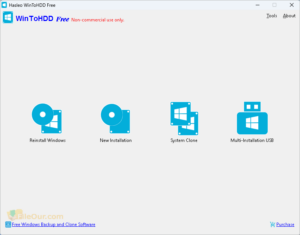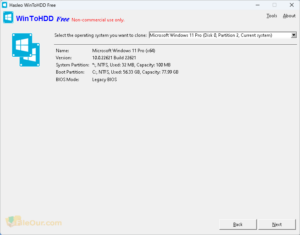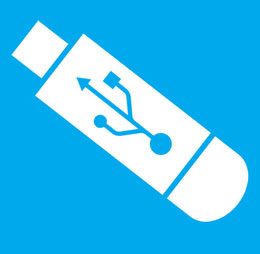Installieren, klonen oder installieren Sie Microsoft Windows neu, ohne CD/DVD oder USB.
- Neueste Version: 6.3
- Lizenzfrei
- Endgültige Veröffentlichung: 14
- Herausgeber: Hasleo-Software
- Setup-Datei: WinToHDD_Free.exe
- Dateigröße: MB 6.32
- Sprache: Englisch, Arabisch, Deutsch, Bulgarisch, Griechisch, Spanisch, Französisch, Ungarisch, Italienisch, Französisch, Niederländisch, Polnisch, Portugiesisch, Russisch, Türkisch, 简体中文, 繁體中文, 日本語
- Operating-Systeme: Windows 11, Windows 10, Windows 8, Windows 7
- Systemtyp: 32-Bit und 64-Bit
- Kategorien: Bootmanager
- Hochgeladen: Herausgeber
Über uns WinToHDD
Hasleo WinToHDD hilft beim Installieren, Neuinstallieren oder Klonen von Windows 11/10/8/7/Vista auf einem anderen Laufwerk unter Verwendung eines ISO-, ESD- oder WIM-Image-Dateiformats. Alternativ ermöglicht es die Erstellung eines USB-Laufwerks mit mehreren Installationen.
Dieses Programm ist ein Muss für jeden Windows-Benutzer. Auf allen Geräten, die kein optisches Laufwerk haben, kann Windows problemlos installiert werden. Es ist eine der besten Lösungen für solche Geräte und selbst wenn Sie kein Flash-Laufwerk haben, können Sie Windows problemlos auf Ihrem Computer installieren.
Die nützliche Anwendung unterstützt jedes Windows 32- und 64-Bit-Betriebssystem ab Vista und gibt Ihnen die Kontrolle über Ihren Speicherplatz – installieren oder neu installieren, wo Sie möchten. Durch die Erstellung eines USB-Multiinstallationslaufwerks mit Installations-ISO-Dateien haben Sie die Möglichkeit, das Betriebssystem auf jedem BIOS- und UEFI-Computer zu installieren.
Die neueste Version bietet die Möglichkeit, das Windows-Installationsprogramm direkt auf Ihrer Festplatte zu speichern.
Merkmale
Wenn Sie einen dieser Schritte befolgen, können Sie Windows installieren, neu installieren oder klonen operating-System oder erstellen Sie ein USB-Laufwerk für mehrere Installationen. Das praktische Dienstprogramm kann sich in vielen Situationen als sehr nützlich erweisen. 32- und 64-Bit-Versionen von Windows Vista bis Windows 11 werden unterstützt.
Installieren Sie Windows neu
Mit der Neuinstallation von Windows können Sie nach ISO-, WIM-, ESD- und SWM-Imagedateien suchen. Die neueste Version unterstützt auch virtuelle Festplatten (VHD- und VHDX-Formate).
Wählen Sie das Windows-Installationspaket aus, das Sie installieren möchten, und klicken Sie auf „Weiter“. Das Ziellaufwerk und die Zielpartitionen werden automatisch ausgewählt. Aktivieren Sie Bitlocker wenn Sie die Windows-Partition verschlüsseln möchten.
Klicken Sie auf „Weiter“, um fortzufahren und eine Windows-Vorinstallationsumgebung (WinPE) zu erstellen. Dadurch können Sie einen Neustart durchführen, um das Windows-Betriebssystem neu zu installieren, indem Sie im nächsten Bildschirm auf „Ja“ klicken. Es funktioniert fast so WinToUSB.
Neue Installation
Der Installations-Windows-Zugriff funktioniert weitgehend auf die gleiche Weise. Es greift auf die Installation Ihrer Wahl zu – Betriebssystemdateien oder Festplatte.
Um Windows ohne die Original-CD/DVD zu installieren, klicken Sie auf die entsprechende Schaltfläche. WinToHDD Die Vollversion scannt, um die installierbaren Dateien aufzulisten operating-Systeme. Wählen Sie die gewünschte Betriebssystemversion aus und klicken Sie auf die Schaltfläche „Weiter“. Schließen Sie die Installation ab, indem Sie den folgenden Zielbildschirmen folgen.
Systemklon
Mit dem Systemklon-Symbol können Sie Windows klonen. Klicken Sie, um die Windows-Installation auszuwählen, die die Systeminformationen anzeigt.
Klicken Sie auf „Weiter“, um das Ziel auszuwählen. Klicken Sie im Popup auf die Schaltfläche „Ja“, wenn eine Formatierung erforderlich ist, und wählen Sie das Partitionsschema aus.
Beachten Sie, dass das Klonen Zeit braucht.
Multi-Installations-USB
Der Multi-Installations-USB greift auf eine Dropdown-Liste zu, in der Sie Ihr USB-Laufwerk auswählen und formatieren können. Durch Klicken auf „Weiter“ wird die Aktivierung aktiviert WinToHDD um mit der Erstellung des Multiinstallations-USB zu beginnen. Sobald dies abgeschlossen ist, können Sie Windows-ISO-Dateien auf den USB-Stick kopieren und damit die erforderliche Windows-Version auf einem anderen Computer installieren.
Vor-und Nachteile
|
Vorteile
|
Nachteile
|
Urteil
WinToHDD Die kostenlose All-in-One-Windows-Setup-Software verfügt über eine unkomplizierte, übersichtliche Benutzeroberfläche. Es funktioniert so schnell, dass Sie die Arbeit in nur wenigen einfachen Schritten erledigen können. Dies macht den Windows-Bereitstellungsvorgang so einfach wie möglich.
Kostenlos für den nichtkommerziellen Heimgebrauch.
Systemanforderungen
- Betriebssystem: Windows XP/ Vista/ 7/ 8/ 8.1/ 10/ 11 (32 Bit oder 64 Bit)
- CPU: Pentium-Prozessor
- Speicher: 512 MB RAM
- Speicher: 500 MB Festplattenspeicher
- Grafik: 1024 x 768-Anzeige

 (2 Stimmen, Durchschnitt: 4.50 aus 5)
(2 Stimmen, Durchschnitt: 4.50 aus 5)